

|
WPS是英文Word Processing System(文字处理系统)的缩写。它集编辑与打印为一体,具有丰富的全屏幕编辑功能,而且还提供了各种控制输出格式及打印功能,使打印出的文稿即美观又规范,基本上能满足各界文字工作者编辑、打印各种文件的需要和要求。 如何在幻灯片当中插入音频,即背景音乐的方法,那么如果想要插入视频进行播放呢?今天我们就来教大家,如何在PPT演示文稿当中插入视频的方法,具体怎么操作呢,一起来学习一下吧。 首先,我们单击工具栏视频下的嵌入本地视频,如下图所示。
? 弹出本地文件,选择一个视频,如下图所示,单击打开。
? 这样我们看到视频就已经插入到了幻灯片当中,可以选择未播放时隐藏选项,也可以选择编辑视频。
? 弹出编辑视频的对话框,拉动绿条红条即可编辑,单击确定即可。
? 也可以在工具栏当中设置单击播放还是自动播放。 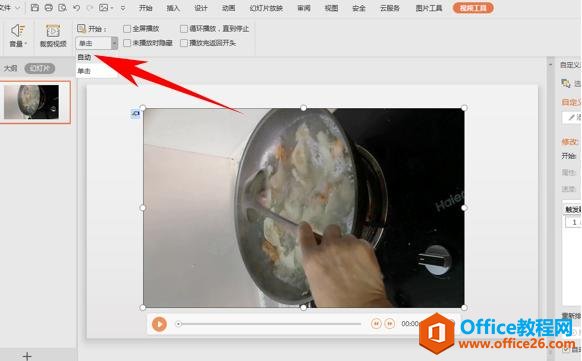 在中国大陆,金山软件公司在政府采购中多次击败微软公司,现的中国大陆政府、机关很多都装有WPS Office办公软件。 |
温馨提示:喜欢本站的话,请收藏一下本站!